Risolto il problema con l'avviso di riconnessione dell'unità su Windows 10
Pubblicato: 2017-07-10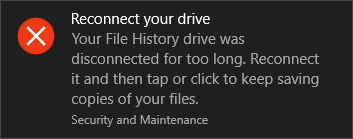
Se utilizzi Cronologia file, potresti aver ricevuto il seguente avviso "Riconnetti l'unità. Il tuo file verrà temporaneamente copiato sul tuo disco rigido fino a quando non ti ricollegherai all'unità Cronologia file ed esegui un backup. " La cronologia dei file è uno strumento di backup introdotto in Windows 8 e Windows 10, che consente di eseguire facilmente backup automatici dei file personali (dati) su un'unità esterna. Ogni volta che i tuoi file personali cambiano, ne verrà archiviata una copia sull'unità esterna. Cronologia file esegue periodicamente la scansione del sistema alla ricerca di modifiche e copia i file modificati sull'unità esterna.
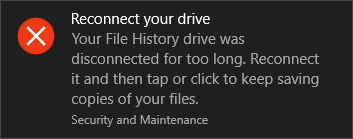
Ricollega l'unità (Importante)
L'unità Cronologia file era
disconnesso per troppo tempo. Riconnetti
e quindi tocca o fai clic per continuare a salvare
copie dei tuoi file.
Il problema con Ripristino configurazione di sistema o backup di Windows esistenti era che lasciano i tuoi file personali dai backup, portando alla perdita di dati dei tuoi file e cartelle personali. Ecco perché il concetto di Cronologia file è stato introdotto in Windows 8 per proteggere meglio il sistema e anche il tuo file personale.
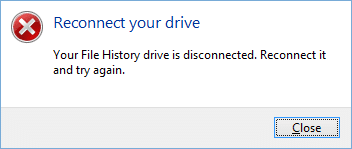
Se hai rimosso per troppo tempo il disco rigido esterno su cui è stato eseguito il backup dei tuoi file personali, o se non ha spazio sufficiente per salvare le versioni temporanee dei tuoi file, potrebbe verificarsi un avviso di riconnessione dell'unità. Questo messaggio di avviso può verificarsi anche se la cronologia dei file è disabilitata o disattivata. Quindi, senza perdere tempo, vediamo come risolvere effettivamente l'avviso di riconnessione dell'unità su Windows 10 con la guida alla risoluzione dei problemi elencata di seguito.
Contenuti
- Risolto il problema con l'avviso di riconnessione dell'unità su Windows 10
- Metodo 1: eseguire lo strumento di risoluzione dei problemi hardware
- Metodo 2: abilita la cronologia dei file
- Metodo 3: eseguire Chkdsk su un'unità esterna
- Metodo 4: eliminare i file di configurazione della cronologia dei file
- Metodo 5: formatta il disco rigido esterno ed esegui nuovamente Cronologia file
- Metodo 6: aggiungi un'unità diversa a Cronologia file
Risolto il problema con l'avviso di riconnessione dell'unità su Windows 10
Assicurati di creare un punto di ripristino nel caso qualcosa vada storto.
Metodo 1: eseguire lo strumento di risoluzione dei problemi hardware
1. Digita la risoluzione dei problemi nella barra di ricerca di Windows e fai clic su Risoluzione dei problemi.
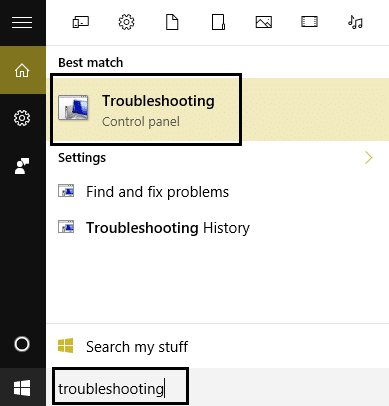
2. Quindi, fare clic su Hardware e suoni.
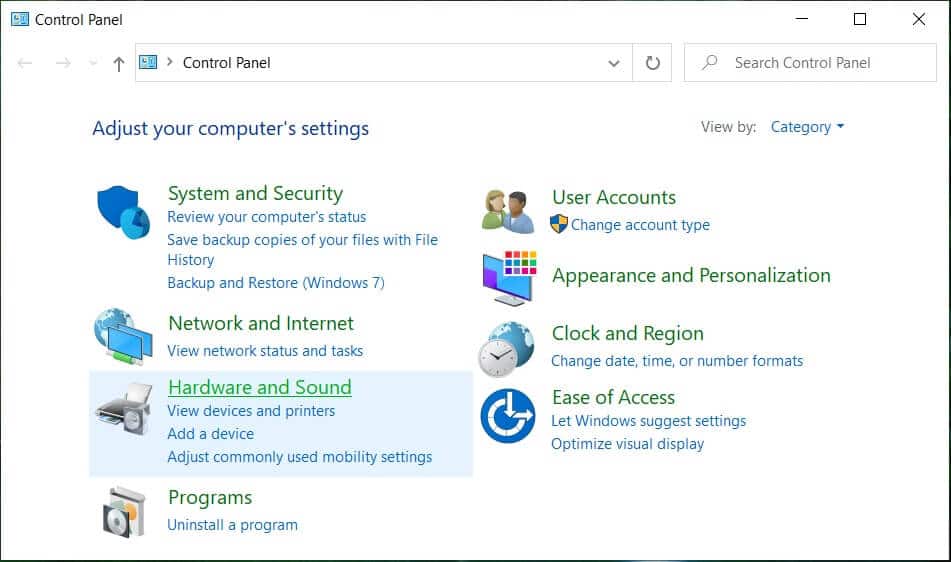
3.Quindi dall'elenco selezionare Hardware e dispositivi.
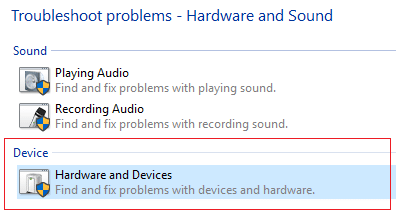
4. Seguire le istruzioni sullo schermo per eseguire lo strumento di risoluzione dei problemi.
5. Dopo aver eseguito di nuovo lo strumento di risoluzione dei problemi, prova a connettere l'unità e verifica se riesci a risolvere l'avviso di riconnessione dell'unità su Windows 10.
Metodo 2: abilita la cronologia dei file
1. Premi il tasto Windows + I per aprire Impostazioni, quindi fai clic su Aggiornamento e sicurezza.
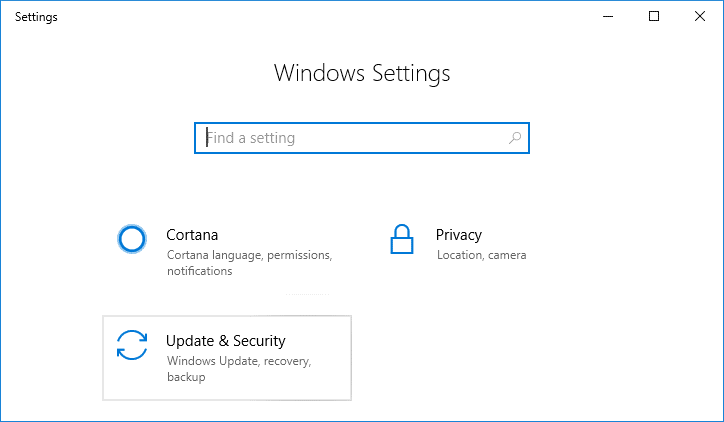
2. Dal lato sinistro, il menu fa clic su Backup.
3. In " Backup utilizzando la cronologia dei file " fai clic sul segno + accanto ad Aggiungi un'unità.
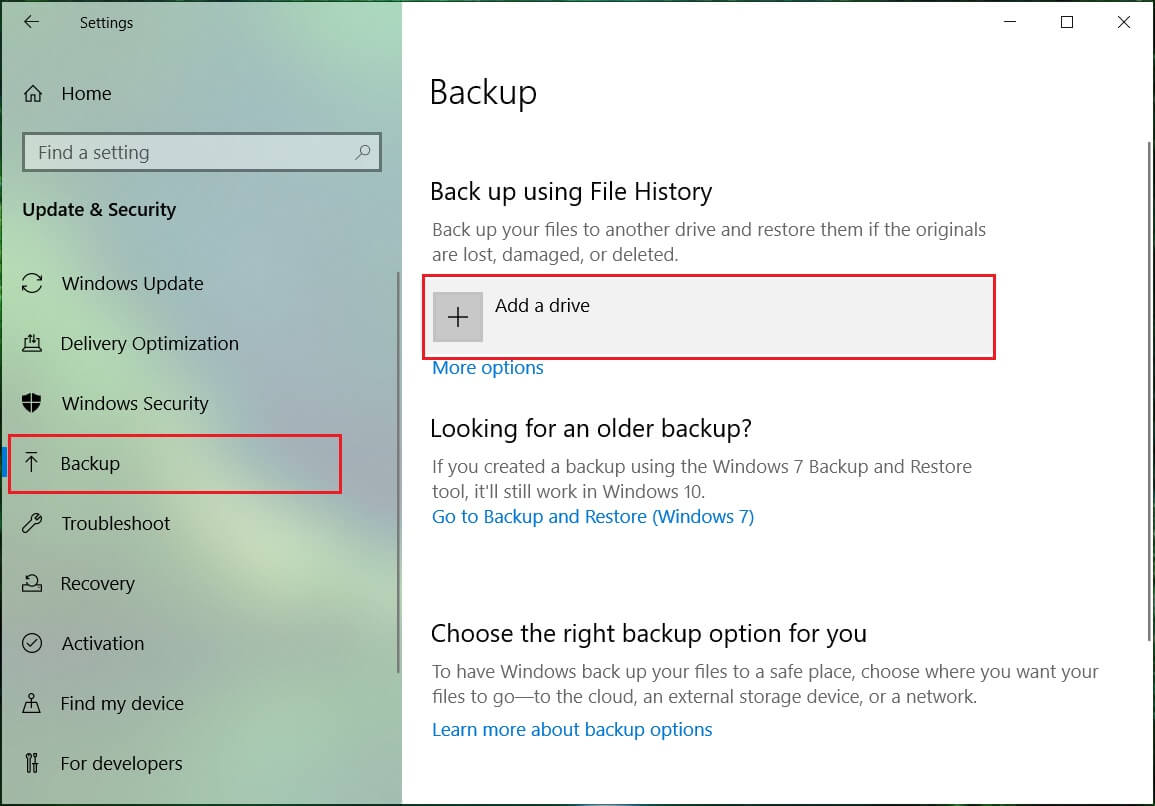
4. Assicurati di collegare l'unità esterna e fai clic su quell'unità nel messaggio sopra che riceverai quando fai clic su Aggiungi un'opzione di unità.
5. Non appena si seleziona l'unità, la cronologia dei file inizierà ad archiviare i dati e un interruttore ON/OFF inizierà a comparire sotto una nuova intestazione " Backup automatico del file. "
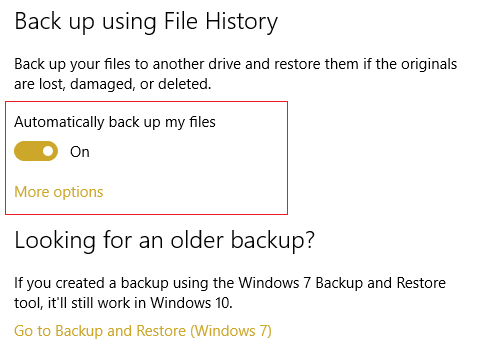
6. Ora è possibile attendere l'esecuzione del backup pianificato successivo oppure eseguire manualmente il backup.
7. Quindi fai clic su Altro opzione sotto Backup automatico del mio file in Impostazioni di backup e fai clic su Esegui backup ora.
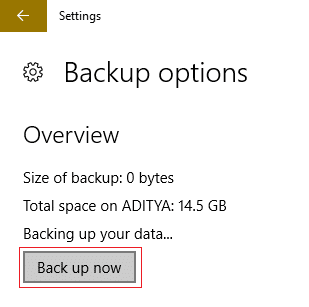
Metodo 3: eseguire Chkdsk su un'unità esterna
1. Prendere nota della lettera del driver in cui viene visualizzato l'avviso di riconnessione dell'unità; ad esempio, in questo esempio, la lettera di unità è H.
2. Fare clic con il pulsante destro del mouse sul pulsante Windows (menu Start) e selezionare " Prompt dei comandi (amministratore). "

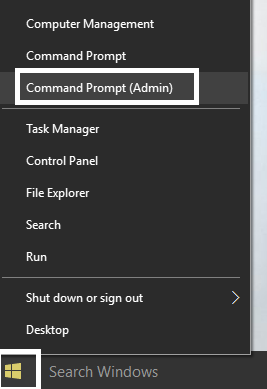
3. Digita il comando in cmd: chkdsk (lettera di unità:) /r (Cambia la lettera di unità con la tua). Ad esempio, la lettera di unità è il nostro esempio è "I:" quindi il comando dovrebbe essere chkdsk I: /r
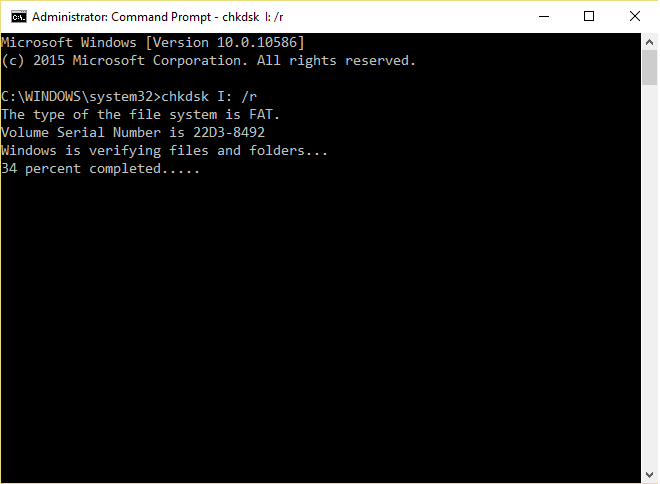
4. Se ti viene chiesto di recuperare i file, seleziona Sì.
5. Se il comando precedente non funziona, provare: chkdsk I: /f /r /x
Nota: nel comando precedente I: è l'unità su cui vogliamo controllare il disco, /f sta per un flag che chkdsk ha il permesso di correggere eventuali errori associati all'unità, /r lascia che chkdsk cerchi i settori danneggiati ed esegua il ripristino e /x indica al disco di controllo di smontare l'unità prima di iniziare il processo.
In molti casi, solo l'utilità di controllo del disco di Windows sembra correggere l'avviso di riconnessione dell'unità su Windows 10 , ma se non ha funzionato non preoccuparti, continua con il metodo successivo.
Metodo 4: eliminare i file di configurazione della cronologia dei file
1. Premi il tasto Windows + R, quindi digita il seguente comando e premi Invio:
%LOCALAPPDATA%\Microsoft\Windows\Cronologia file

2. Se non riesci ad accedere alla cartella sopra, vai manualmente a:
C:\Utenti\cartella utente\AppData\Local\Microsoft\Windows\FileHistory\
3. Ora in Cartella FileHistory vedrai due cartelle una Configurazione e l'altra Dati , assicurati di eliminare il contenuto di entrambe queste cartelle. (Non eliminare la cartella stessa, solo il contenuto all'interno di queste cartelle).
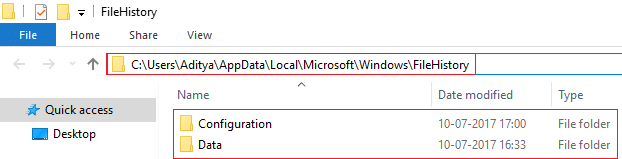
4. Riavvia il PC per salvare le modifiche.
5. Attivare nuovamente la cronologia dei file e aggiungere nuovamente l'unità esterna. Ciò risolverebbe il problema e potresti eseguire il backup come dovrebbe.
6. Se ciò non aiuta, torna di nuovo alla cartella della cronologia dei file e rinominala in FileHistory.old e prova di nuovo ad aggiungere l'unità esterna nelle Impostazioni della cronologia dei file.
Metodo 5: formatta il disco rigido esterno ed esegui nuovamente Cronologia file
1. Premi il tasto Windows + R, quindi digita diskmgmt.msc e premi Invio per aprire Gestione disco.
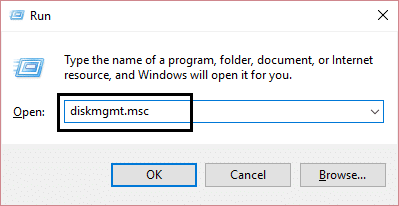
2. Se non sei in grado di accedere alla gestione del disco tramite il metodo sopra, premi il tasto Windows + X e seleziona Pannello di controllo.
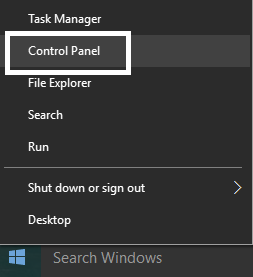
3. Digitare Amministrativo nella ricerca del Pannello di controllo e selezionare Strumenti di amministrazione.
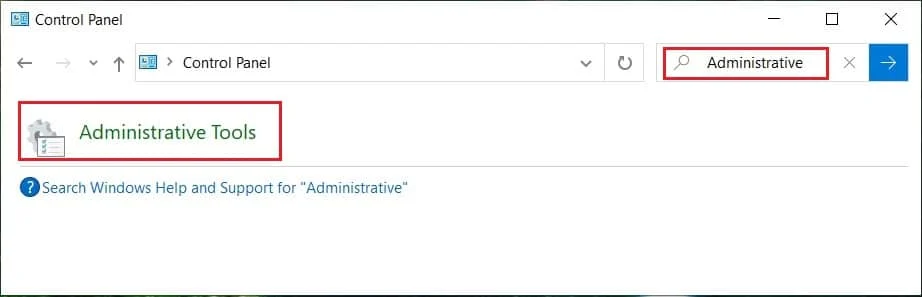
4. Una volta dentro Strumenti di amministrazione, fare doppio clic su Gestione computer.
5. Ora dal menu a sinistra, seleziona Gestione disco.
6. Trova la tua scheda SD o unità USB, quindi fai clic con il pulsante destro del mouse su di essa e seleziona Formatta.
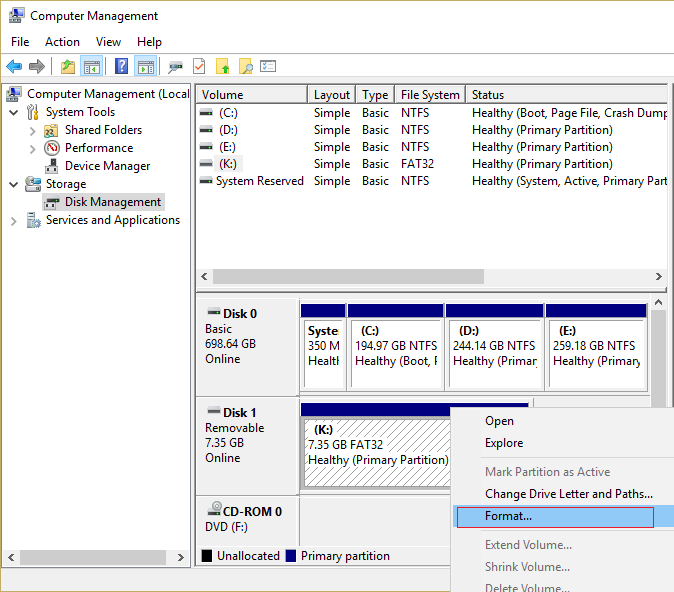
7. Segui l'opzione sullo schermo e assicurati di deselezionare l'opzione Formattazione rapida .
8. Ora segui di nuovo il metodo 2 per eseguire il backup della cronologia dei file.
Questo dovrebbe aiutarti a risolvere l'avviso di unità su Windows 10 , ma se non riesci ancora a formattare l'unità, continua con il metodo successivo.
Metodo 6: aggiungi un'unità diversa a Cronologia file
1. Premi il tasto Windows + X, quindi seleziona Pannello di controllo.
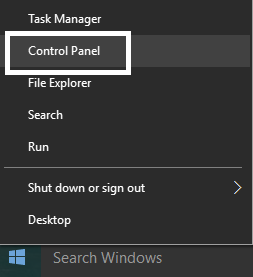
2. Ora fai clic su Sistema e sicurezza, quindi su Cronologia file.
![]()
3. Dal menu a sinistra, fare clic su Seleziona unità.
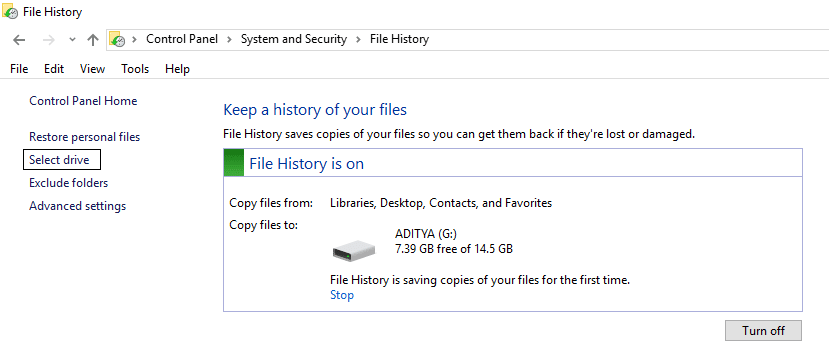
4. Assicurati di aver inserito l'unità esterna per selezionare per il backup della cronologia dei file , quindi seleziona questa unità nella configurazione sopra.
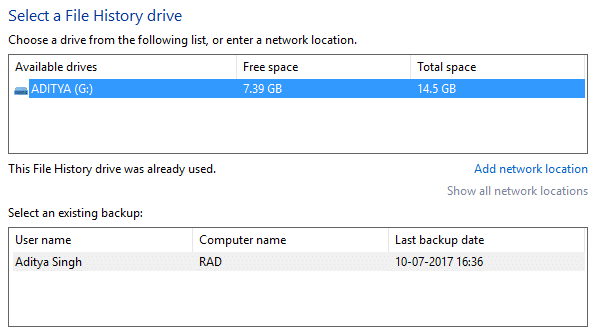
5. Fare clic su OK e il gioco è fatto.
Consigliato:
- Disabilita il filtro SmartScreen in Windows 10
- Lo schermo di correzione va in modalità di sospensione quando il computer è acceso
- Correzione dell'errore 1962 Nessun sistema operativo trovato
- Impossibile caricare il driver WUDFRd
Ecco fatto, hai risolto correttamente l'avviso di riconnessione dell'unità su Windows 10 , ma se hai ancora domande su questa guida, sentiti libero di chiederle nella sezione dei commenti.
